Autorių teisių ženklas, vaizduojantis lotynišką raidę „c“, uždarytas ratu, praneša, kad teisės į turinį, kuriuo jis pažymėtas, priklauso konkrečiam asmeniui. Yra keli būdai, kaip įdėti autorių teisių ženklą į „Word“.
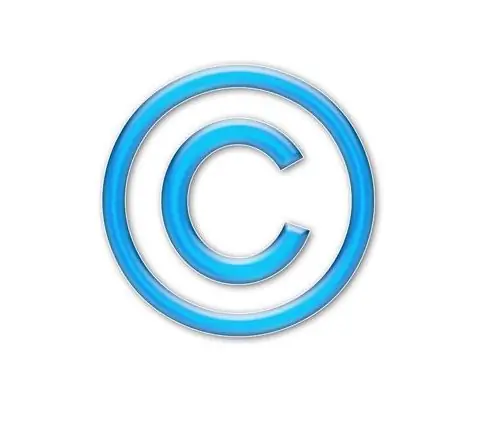
Nurodymai
1 žingsnis
„Microsoft Word“programa suteikia galimybę įterpti beveik visus spausdinant naudojamus simbolius ir ženklus. Norėdami įterpti autorių teisių piktogramą į „Word 2007“, eikite į skirtuką pavadinimu „Įterpti“ir spustelėkite mygtuką „Simbolis“. Tai atvers nedidelę dažniausiai naudojamų simbolių lentelę. Jei autorių teisių ženklo nėra, spustelėkite mygtuką „Kiti simboliai“. Atidaromas dialogo langas su visų galimų simbolių rinkiniu. Tarp jų raskite reikiamą, spustelėkite jį vieną kartą, tada spustelėkite mygtuką "Įterpti". Autorių teisių piktograma atsiras ten, kur buvo žymeklis.
2 žingsnis
Taip pat galite įdėti autorių teisių piktogramą naudodami specialų kodą, įvestą iš klaviatūros. Jei norite tokiu būdu įterpti simbolį, padėkite žymeklį toje vietoje, kur turėtų būti autorių teisių piktograma, tada paspauskite Alt klavišą ir jo neatleisdami, skaitinėje klaviatūroje įveskite kodą 0169. Dabar atleiskite Alt klavišą. Autorių teisių ženklas pasirodys tinkamoje vietoje. Jei įvesite tekstą iš nešiojamojo kompiuterio klaviatūros, kurios skaitinė klaviatūra derinama su pagrindine, tada naudodami šį klavišų derinį ir įvesdami kodą palaikykite nuspaudę mygtuką Fn.
3 žingsnis
Taip pat galite įterpti autorių teisių piktogramą, priskirdami konkretų spartųjį klavišą, kad įterptumėte specialųjį simbolį. Norėdami tai padaryti, atidarykite dialogo langą "Kiti simboliai" (naudodami pirmame žingsnyje aprašytą metodą), suraskite autorių teisių simbolį, pasirinkite jį ir spustelėkite dialogo lango apačioje esantį mygtuką "Klaviatūros spartusis klavišas". Atsidariusiame lange pažymėkite žymeklį lauke „Nauji spartieji klavišai“ir vienu metu paspauskite du ar tris klavišus (pavyzdžiui, „Ctrl“+ D arba „Alt“+ „Shift“+ A), kurių derinys bus atsakingas už pasirinktas simbolis. Išsaugokite pakeitimus. Dabar autorių teisių piktogramą galima įterpti naudojant jums patogų spartųjį klavišą.






